随着在线教育的兴起,微课录制成为了教育领域中的一项重要技能微课以短小精悍的视频形式,用来呈现某一知识点或技能点的教学内容可是微课怎么录制呢?本文将介绍两种微课录制的方法,帮助教育工作者和学习者更好地掌握微课录制技巧微课怎么录制?随着网络技术的发展,越来越多的教育机构和个人开始采用微课的形式进行教学微课由于时间短、内容精炼等特点,越来越受到广大师生的欢迎可是微课怎么录制呢?下面介绍两种录制微课的方法微课录制方法1:PPT录屏许多版本的PowerPoint都内置了屏幕录制功能,无需安装额外的软件,即可轻松录制微课以下是使用PPT内置录屏功能录制微课的步骤:步骤1:打开PowerPoint软件,并准备好要录制的PPT课件,确保您的计算机连接了可用的麦克风和扬声器,以便录制声音步骤2:在PPT放映模式下,单击“插入”选项卡,找到“屏幕录制”按钮,点击它选择录制微课的区域步骤3:点击“录制”按钮,开始录制此时,屏幕将显示录制倒计时,你可以一边讲解一边操作PPT,PPT会自动将您的操作和讲解录制下来步骤4:完成录制后,单击屏幕上方的“停止录制”按钮PPT会自动将录制的内容保存为视频文件,并将其插入到当前幻灯片中微课录制方法2:数据蛙录屏软件PPT内置录屏功能的输出格式和编码器较为固定,无法满足用户的个性化需求如果您有更多的微课录制需求,可以使用数据蛙录屏软件,它是一款专业的微课录屏软件,拥有简洁的界面和丰富的功能,适合对录制效果有更高要求的用户它支持多种录制模式,包括视频录制、窗口录制、游戏录制等;在录制过程中,还可以使用辅助工具对内容进行标注和绘制,增加微课的展示效果以下是使用它录制微课的步骤:数据蛙录屏软件下载链接:https://luping.shujuwa.net/操作环境:演示机型:神舟战神G9-CU7PK系统版本:Windows 10软件版本:数据蛙录屏软件1.1.10步骤1:打开数据蛙录屏软件,你可以看见一个简洁直观的用户页面,录制微课推荐使用“录窗口”模式步骤2:在录窗口模式中,首先打开我们的微课内容页面,选择是否录制系统声音、麦克风声音以及摄像头画面步骤3:如果您需要定时开始和结束录制,可以使用软件的“计划任务”功能指定录制开始时间、持续时间和其他参数,让录制过程更加轻松步骤4:录制过程中,您可以使用软件的画笔工具、截图等功能进行标记录制完成后,视频文件将自动保存到您设定的输出文件夹中微课录制的总结通过以上两种方法的介绍,相信您已经明白了微课怎么录制,无论是使用PPT内置的录屏功能还是数据蛙录屏软件,只要掌握了正确的操作步骤和技巧,就能轻松录制出高质量的微课希望本文能对您有所帮助,祝您在微课制作中取得更好的成果
文章推荐:玩转Macbook录屏,哪一款最适合你的需求?电脑打不开网页怎么办?这三种方法赶紧Get!录制游戏的软件哪个好?这款软件不能错过
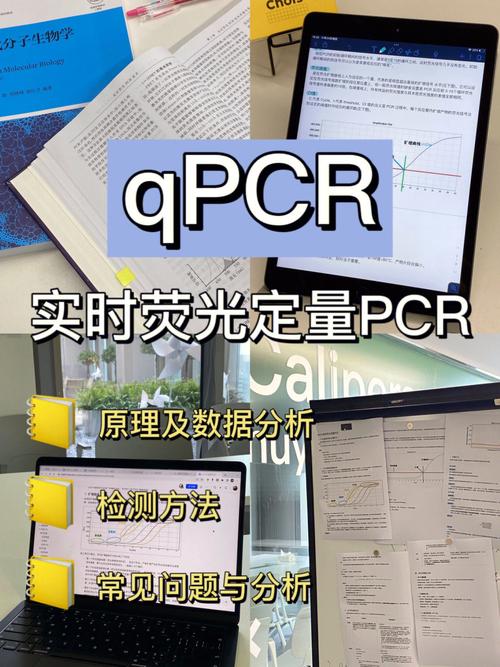
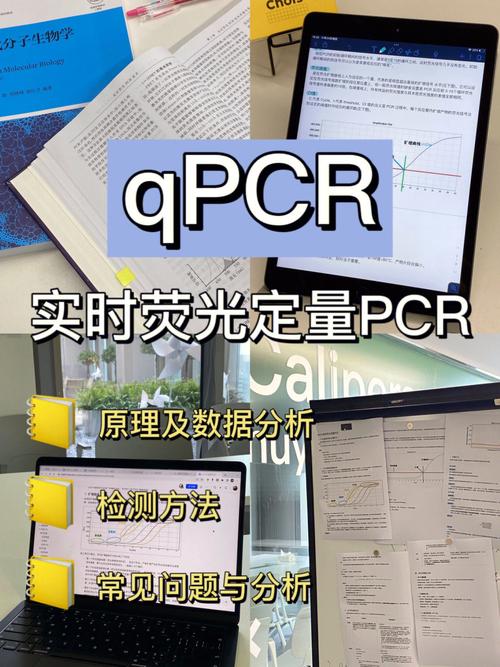
0 评论